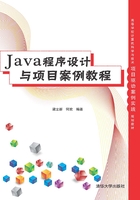
2.4 项目运行指南
本案例在素材库中,可以参考运行。
1. 配置开发环境
开发环境的配置是项目开发的第一步,良好的开发环境对项目开发的成功可以起到重要的作用。用一个自己熟悉的、先进的开发环境能起到事半功倍的效果。本项目根据“艾斯医药系统”的需求,结合当前的主流开发工具,采用Eclipse 2019作为集成开发环境,JDK采用JDK 11及以上版本。本书案例在环境配置正确的情况下,可以正常运行。
2. 导入工程文件
打开开发工具Eclipse,等待其加载完毕之后,单击File→Import,打开“导入”窗口,如图2-2所示。
选择Existing Projects into Workspace,单击Next按钮,在弹出如图2-3所示的窗口中单击Browse按钮,选择要导入的工程。

图2-2 “导入”窗口

图2-3 工程导入
3. 运行工程
打开com.ascent.util包下的ProductDataServer类,右击Run As,选择Java Application启动服务器端,如图2-4和图2-5所示。用同样的方法启动com.ascent.ui包下的AscentSys客户端类,如图2-6和图2-7所示,则进入系统的登录注册界面。Core Java版本的艾斯医药系统采用Java类模拟服务器端,通过客户端去连接服务器实现两者之间的交互功能。在user.db文件中保存了已有用户名和密码(用户也可自己注册),可以使用用户名(user1)和密码(1)进行登录。

图2-4 运行ProductDataServer类

图2-5 启动服务器端
如果不使用Eclipse IDE,另外一个办法是使用JDK命令行工具。首先打开一个cmd控制台,在src文件夹下,使用javac com\ascent\util\ProductDataServer.java编译代码,之后使用java com.ascent.util.ProductDataServer启动服务器端,如图2-8所示。然后打开另外一个cmd控制台,用同样的方法启动com.ascent.ui包下的AscentSys客户端类,如图2-9所示,则进入系统的登录注册界面,如图2-10所示。这时要注意将user.db和product.db两个文件复制到src目录下,否则会出现找不到数据文件的异常情况。

图2-6 运行Ascentsys类

图2-7 启动客户端
4. 运行演示
项目的运行结果见图2-10至图2-15。
用户登录界面如图2-10所示。
运行后,欢迎使用AscentSys应用的主页面如图2-11所示。
选择具体类别后,将展示相关类别的药品,如图2-12所示。
选中药品之后单击“详细”按钮,展示药品明细,如图2-13所示。
选中“购买”按钮之后“查看购物车”,展示已购买的药品信息,如图2-14所示。
最后提交订单,购物结束,如图2-15所示。

图2-8 编译、运行和启动服务器端

图2-9 编译、运行和启动客户端

图2-10 登录界面

图2-11 主页面

图2-12 展示相关类别的药品

图2-13 展示药品明细

图2-14 展示已购买的药品信息

图2-15 提交订单,购物结束